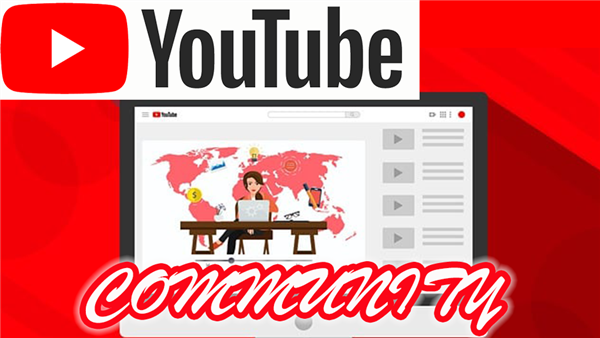
YouTubeで「コミュニティ」機能が使えるようになりました。
これまで、クリエイターが投稿するブログのような投稿機能がありましたが、
新しく視聴者さん発信の文章や写真をチャンネルに投稿できるようになり
更に、視聴者さん、ファンの皆さんとの交流を楽しめるようになりました。
私も愛用中!使いやすい!動画編集ソフト
詳しい動画解説
↓↓↓
YouTube「コミュニティ」の使い方
★1

コミュニティはこれまでのチャンネル運営者側だけが投稿していた「投稿」機能とは
代わり、チャンネル登録者である視聴者さん参加型のSNSのようなやり取りができる
場所のことです。
★2

「投稿」のように、チャンネル運営者側が投稿した内容に視聴者さんがコメントを送る…
という一方的なやり取りだけではなく、
視聴者さんも発信者側としてそのチャンネルのコミュニティに
写真や文章を投稿することができるようになります。
★3
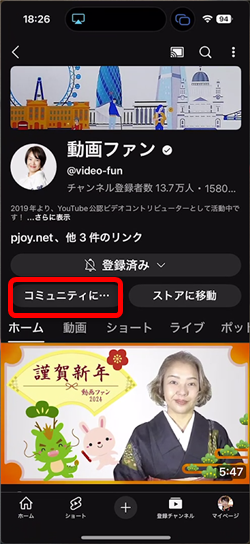
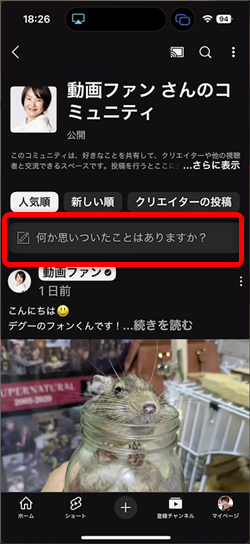
視聴者さんがSNSのようにコミュニティに写真や文章を投稿することができます。
2025年6月現在では、コミュニティへの投稿はスマホアプリからのみ。
パソコンから視聴した場合は投稿できません。
1、
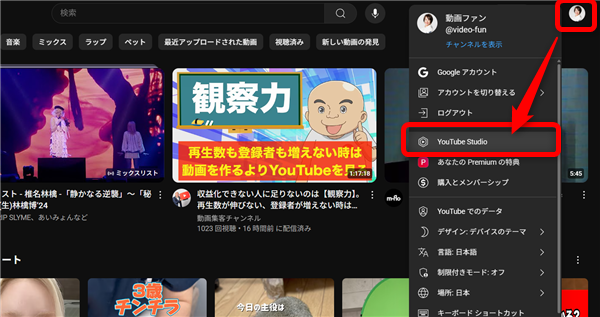
YouTubeStudioから
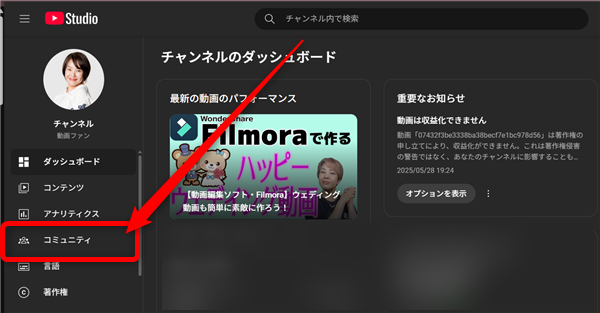
コミュニティを開きます。
2、
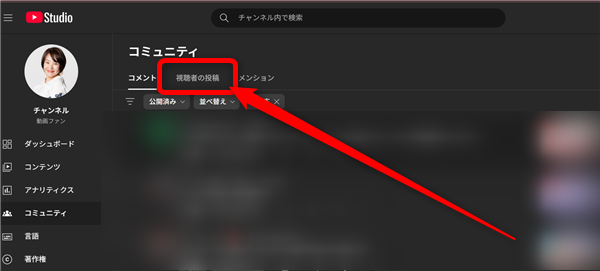
画面上部「視聴者の投稿」をクリックします。
3、
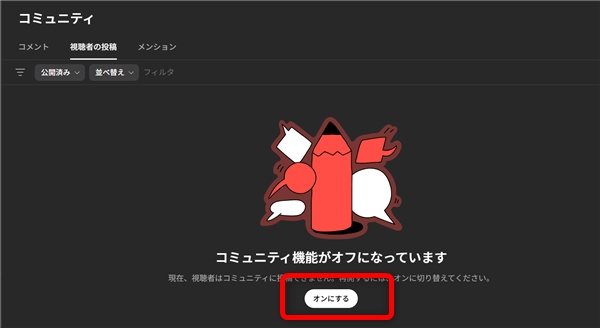
このような表示が出るので、画面下側の「オンにする」をクリックするだけです。
4、
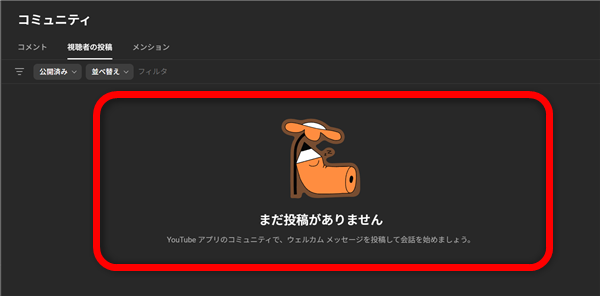
これで視聴者さんがコミュニティの投稿ができるようになりました。
5、

コミュニティの詳細な設定については、YouTubeStudioの「設定」をクリックして
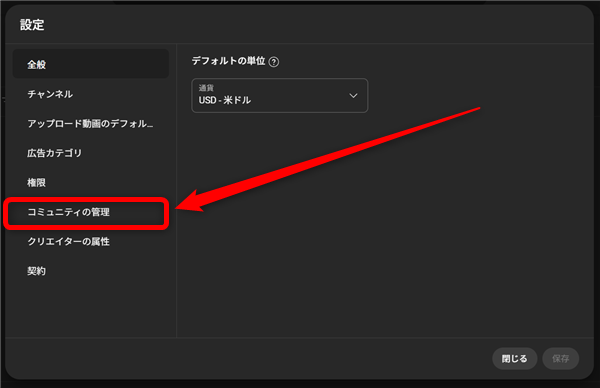
「コミュニティの管理」を開きます。
6、
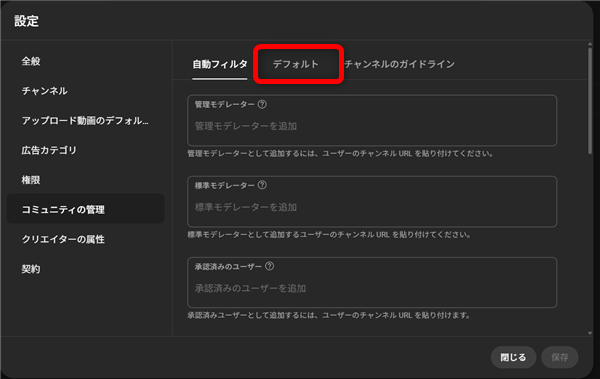
「デフォルト」タブをクリックして
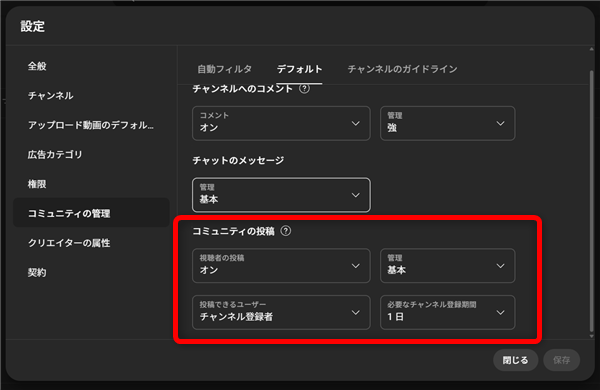
「コミュニティの投稿」で設定ができます。
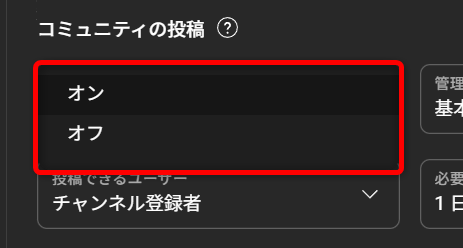
コミュニティの投稿のオン・オフ
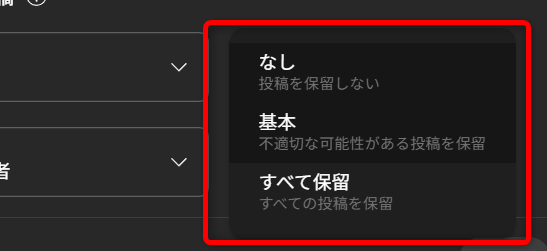
コミュニティに投稿された内容を
なし:保留などせずにそのまま表示させる
基本:不適切な投稿は一度保留にする(自分が設定したNGワードなども含みます)
すべて保留:投稿されたものはすべて確認してから表示
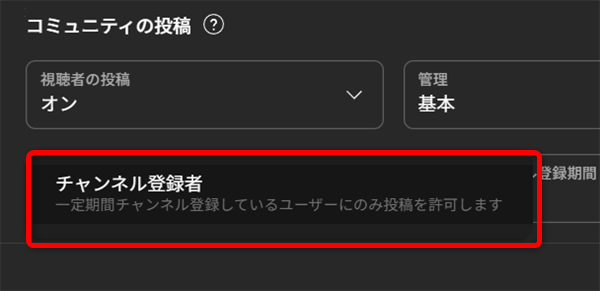
投稿できるユーザーは「チャンネル登録者」のみ
※今後、増えるかどうかなどはわかりません…
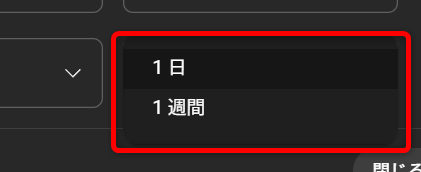
投稿できるユーザーのチャンネル登録期間を1日、1週間から選択できます。
7、

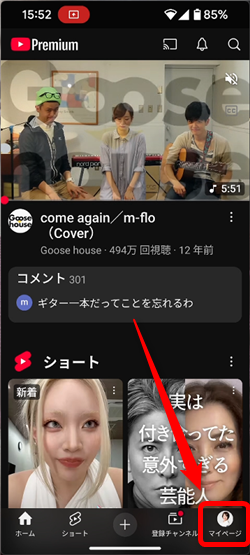
コミュニティの投稿をオンにしたら、まずは視聴者さんも投稿しやすいように
ウェルカム投稿をしてみましょう!
必ず、スマホのYouTubeアプリからマイページを開いて
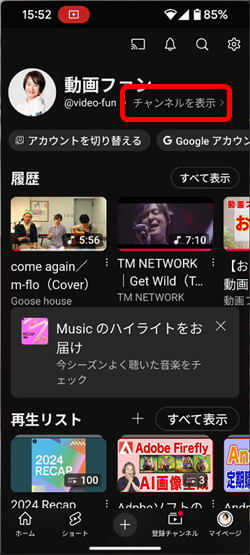
「チャンネルを表示」をタップ
8、
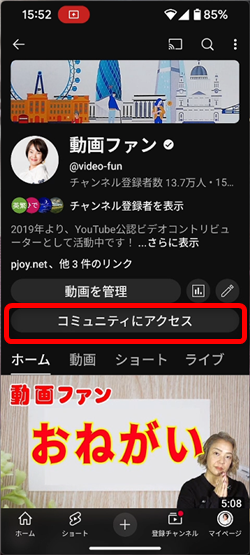
そうすると画面上部に「コミュニティにアクセス」というボタンが表示されているので
こちらをタップ
9、
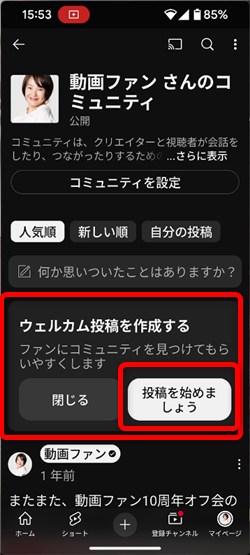
「ウェルカム投稿を作成する」とあり「投稿を始めましょう」をタップして
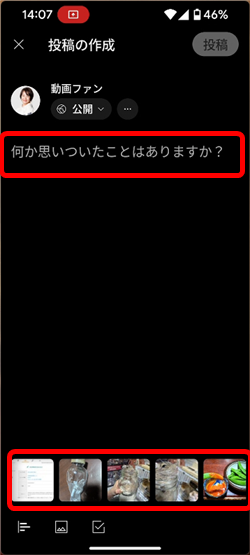
画面下部から写真を選択できます。
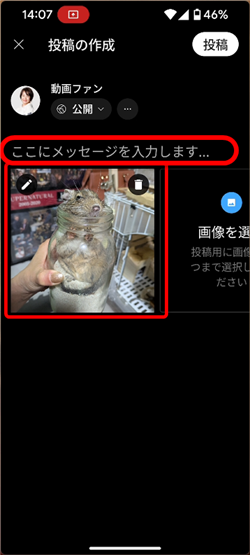
写真を挿入後「ここにメッセージを入力します…」をタップして
文章を入力します。
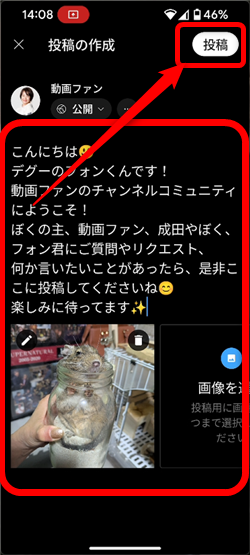
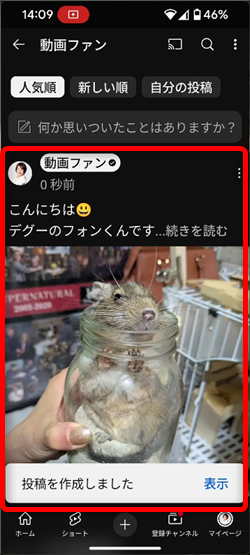
よろしければ画面右上の「投稿」をタップして完了です。
視聴者さんからも投稿しやすいような、投稿を促すような文章や写真を
アップしましょう。
10、
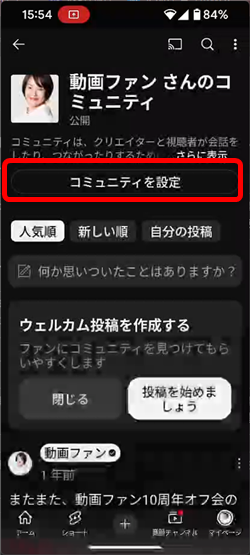
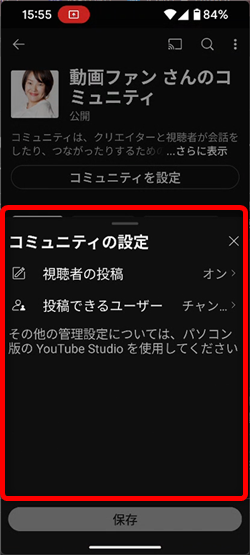
画面上部の「コミュニティの設定」でコミュニティのオン・オフや
投稿できるユーザーの設定などができます。
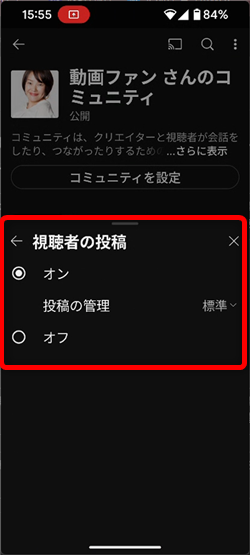
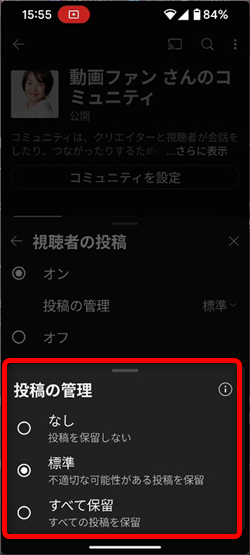
コミュニティのオン・オフや「投稿の管理」で投稿された内容の表示について
設定できます。
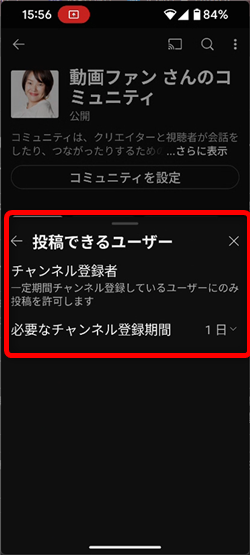
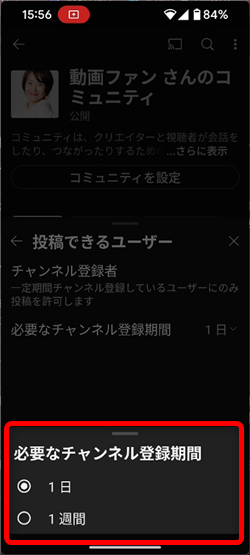
チャンネル登録者のみ投稿可能ですが、そのチャンネル登録期間の選択ができます。
11、
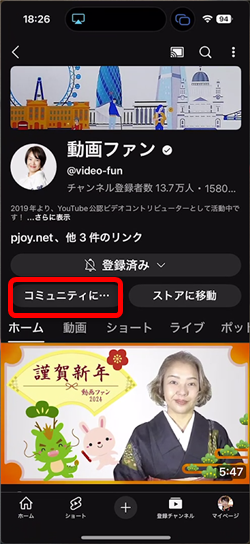
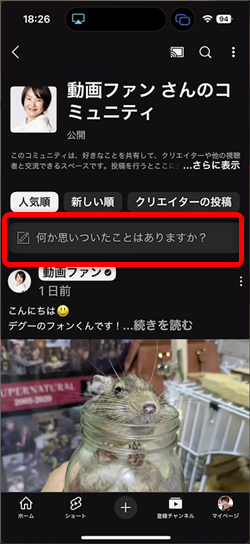
視聴者さんが投稿する場合は、スマホから対象のチャンネルトップページを開き、
「コミュニティに…」をタップして「何か思いついたことはありますか?」をタップすると
写真や文章を投稿することができます。
※チャンネルに「コミュニティに…」のボタンがない場合は、
そのチャンネルがコミュニティを開始していないということです。
私も愛用中!使いやすい!動画編集ソフト
![]()











